| エクセル実践塾 > エクセル実践塾2013 |
連続する曜日や四半期などを簡単に入力したい
曜日や四半期などの文字列も、フィルハンドルのドラッグで簡単に入力できます連続する曜日など、一部の文字列も、フィルハンドルのドラッグで簡単に入力することができます。 数値の含まれる文字列も、フィルハンドルによる連続入力が可能です。 |
|
| Excel 2013/2010/2007 | |
 |
①初期値としての曜日を入力します右下隅のフィルハンドル(小さな黒い四角形)にマウスポインタを合わせると、黒い十字型に変わります。
|
 |
②フィルハンドルをドラッグします |
 |
③連続する曜日を入力できます |
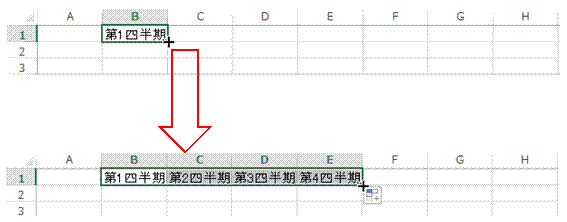 |
④連続する四半期も、フィルハンドルで簡単に入力できます |
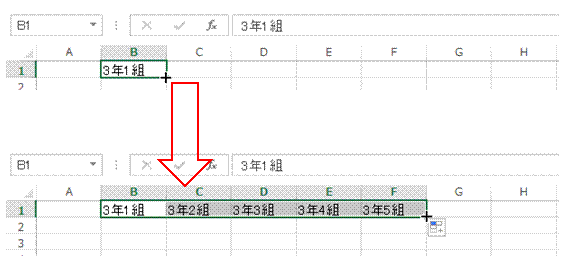 |
⑤数値の含まれる文字列も、フィルハンドルで作例のような連続入力が可能です |
関連する他のページ |
|
|
連番をすばやく入力したい
土日を除いた日付データを、半年分まとめて入力したい
連続する日付や曜日を簡単に入力したい
月や曜日をすばやく入力したい
5号、7号…というような奇数の連番号をすばやく入力したい
No.0~No.30の連番を簡単に入力したい
連番付き項目を簡単に入力したい
入力できる連続データを増やしたい
同じ数字が2つずつ並ぶ、変則的な連番を入力する
各月の末日をすばやく入力したい |